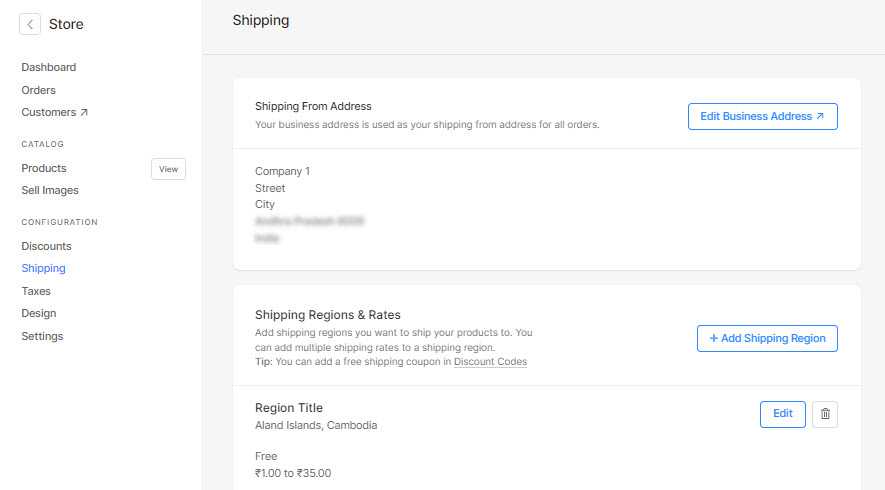A Регион доставки представляет собой набор тарифов на доставку в зависимости от страны, которые будут применяться к каждому заказу. В зависимости от страны и штата стоимость доставки может быть изменена.
С новыми вариантами доставки вы можете указать тарифы на доставку на основе общей стоимости заказа, веса заказа, цены за единицу, бесплатной доставки, количества товаров в заказе и получения в магазине.
После того, как вы перейдете на новую доставку, созданные тарифы на доставку будут использоваться для всех заказов вашего магазина (интернет-магазина и галерей с поддержкой электронной коммерции).
Также проверьте:
Перейдите на новую доставку и создайте тарифы на доставку:
- Enter Доставка в магазине (1) в строке поиска.
- В соответствующих результатах щелкните значок Доставка в магазине вариант (2) под Ссылки на студию.
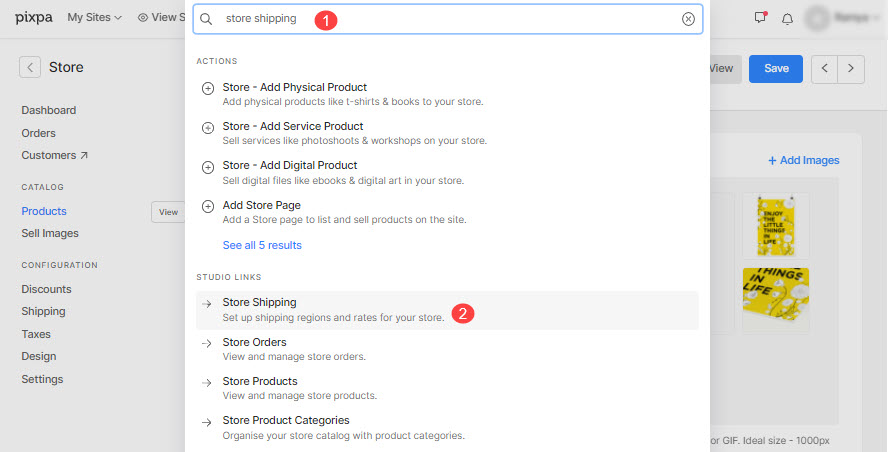
- Теперь вы достигнете Доставка и оплата (3) стр.
- Теперь вам необходимо:
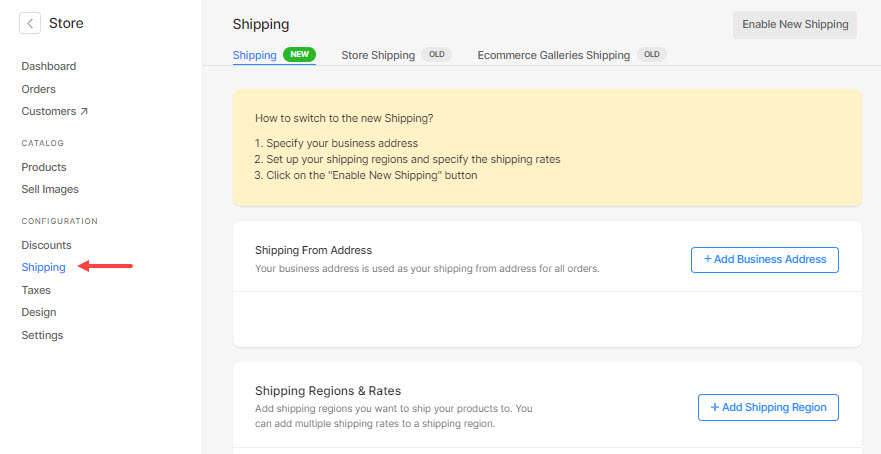
Шаг 1. Добавьте служебный адрес
- Нажмите на +Добавить служебный адрес кнопку, чтобы добавить свой служебный адрес в ваш магазин. Узнать больше.
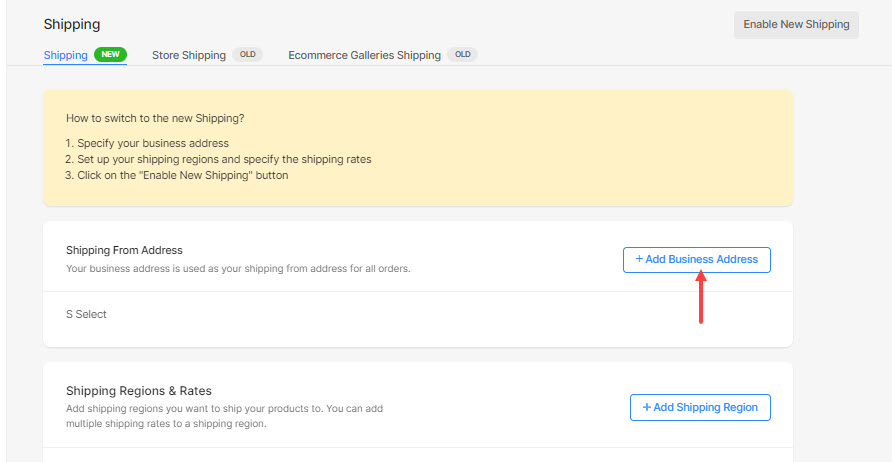
Шаг 2: Добавьте регион доставки
- После того, как вы ввели служебный адрес, нажмите на кнопку + Добавить регион доставки кнопку, чтобы указать стоимость доставки.
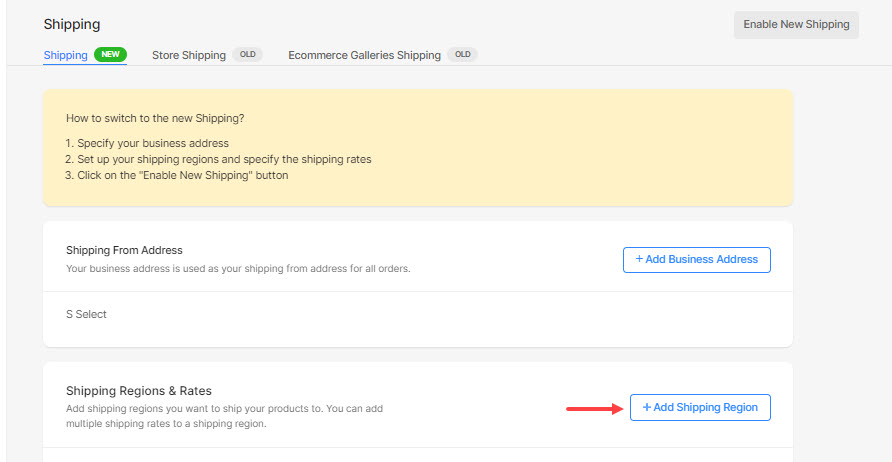
- Выберите страны, чтобы указать стоимость доставки.
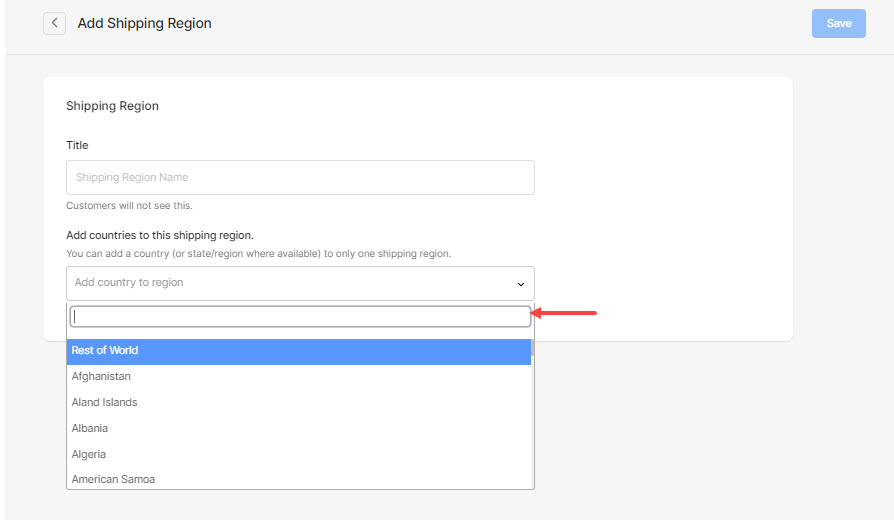
Шаг 3: Укажите стоимость доставки
- После того, как вы указали страны, нажмите кнопку +Добавить стоимость доставки Кнопка для создания тарифов на доставку.
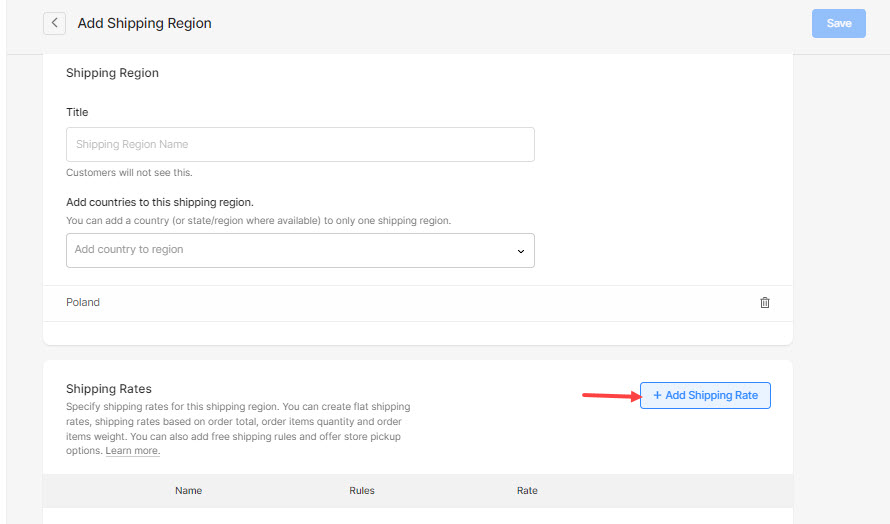
- Здесь выберите тип тарифа доставки, который вы предпочитаете, и нажмите на него.
- Фиксированная стоимость доставки – Укажите фиксированную доставку для всего заказа и дополнительную фиксированную доставку для позиций в заказе.
- Бесплатная доставка - Создать вариант бесплатной доставки для заказа.
- Доставка в зависимости от веса заказа - Укажите различные тарифы на доставку в зависимости от диапазона веса заказа.
- Доставка в зависимости от суммы заказа - Укажите разные тарифы на доставку в зависимости от общего диапазона заказа.
- Доставка в зависимости от количества товаров - Укажите разные тарифы на доставку для диапазона количества товаров в заказе.
- Доставка для самовывоза из магазина – Дайте покупателям возможность забрать заказ из вашего магазина.

- Затем введите стоимость доставки.
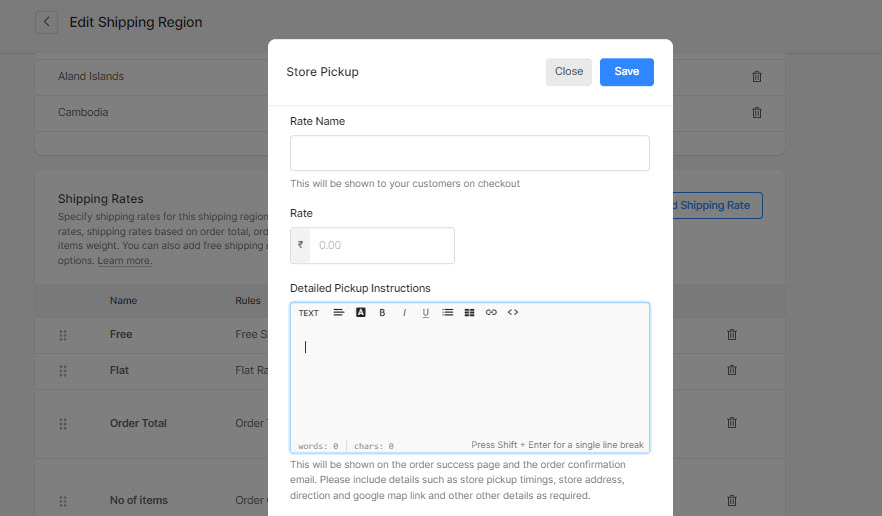
- После того, как вы добавите стоимость доставки, она будет отображаться таким образом.
- Вы можете нажать на кнопку +Добавить стоимость доставки и создайте любое количество тарифов на доставку, которые будут применяться ко всем указанным выше странам.
- Наконец, нажмите Сохранить кнопку, чтобы сохранить стоимость доставки.
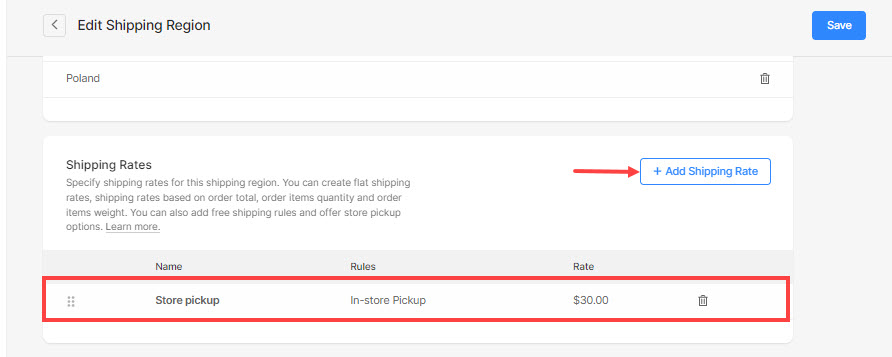
- Если вы указали тарифы на доставку для определенных стран и хотите указать другие тарифы для остальных стран, перейдите назад до Доставка и оплата нажмите на +Добавить регион доставки кнопку и укажите тарифы на доставку, как было предложено выше.
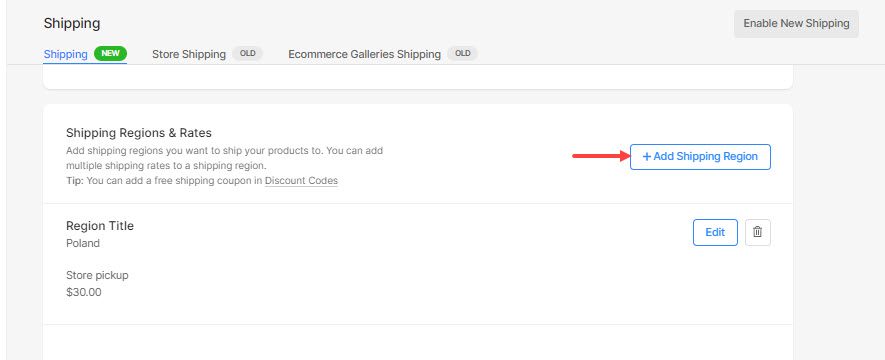
Шаг 4. Включите новую доставку
- Затем, нажмите Включить новую доставку кнопка присутствует в правом верхнем углу страницы.
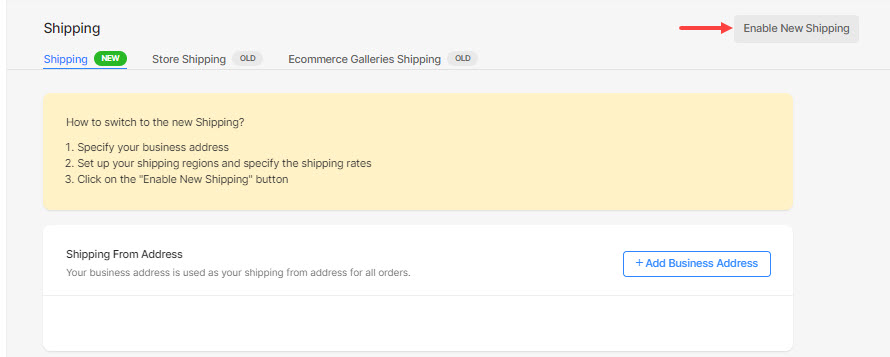
- Снова нажмите на Включить новую доставку кнопку во всплывающем окне подтверждения.
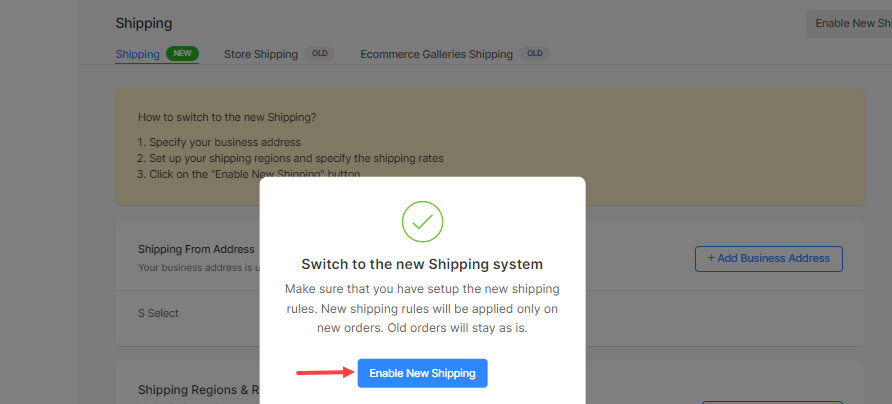
- Когда вы перейдете на новую доставку, вы увидите экран ниже. Эта доставка будет использоваться для всего магазина (интернет-магазин и галереи с поддержкой электронной коммерции).